반응형
Notice
Recent Posts
Recent Comments
Link
목록프리미어프로 (2)
marvelous home
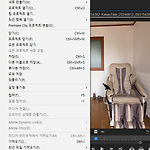 프리미어프로 내보내기 고화질로 저장하는 방법
프리미어프로 내보내기 고화질로 저장하는 방법
프리미어프로 내보내기 저장방법!그냥 내보내기로 저장하면 저화질의 깨지는 화면이 저장된다.아주 간편하게 고화질로 저장하는 방법을 알려드리겠다 1. 시작 파일 - 내보내기 클릭미디어클릭 간단히 ctrl + M 클릭해도 된다 2.형식이 중요하다 H.264 처음 들어보는 숫자인데 MP4와 같은 말이라 한다 클릭3.사전설정 클릭사전설정 옆 칸을 누르면 많은 설정이 뜨는데 여기서 HIGH Quality 1080p를 클릭하면 고화질의 동영상이 저장된다 4.저장 위치 출력이름 옆 파란색버튼 누르고이름 설정 위치설정 한 후 저장누르고 내보내기클릭하면 된다 인코딩이 뜨면 기다려준다 4.끝 !저장된 파일을 확인해준다.
사는 이야기
2024. 9. 13. 17:42
 왕초보의 프리미어프로 동영상만들기 도전 5시간만에 영상뚝딱
왕초보의 프리미어프로 동영상만들기 도전 5시간만에 영상뚝딱
항상 배워보고 싶었던 프리미어프로, 오늘 회사대표님께서 일을 맡겨주셔서 시도해 보았다.어려울 줄 알았는데, 막상 컴퓨터로 하니 아이패드로 영상편집하는 것보다 쉽고, 편리했다. 단축키만 잘 알면된다 1. 시작왼쪽 밑 빈 공간 더블클릭저장된 동영상을 불러온다.영상이 뜨면 클릭 후 옆 작업장으로 당겨온다 여러 장의 영상을 이런 식으로 불러와서 추가하며 수정할 수 있다. 2. 영상 자르기ctrl + k 영상 나누기 - 영상 자를 칸을 만들어줌재생버튼을 누른 후 자르고 싶은 부위를 찾는다찾았으면 파란색 줄을 그곳으로 옮긴다. ctrl +k 누르면 줄이 그어지며 분리된다.삭제하고 싶은 영상 부분을 누르고 키보드 delete 하면 삭제된다. 3. 영상 부드럽게 전환하기 ctrl+D 영상에서 다음 영상으로 넘어갈 때..
사는 이야기
2024. 9. 12. 16:50
